Questo tutorial descrive come utilizzare la pagina Applicazioni di Google Kubernetes Engine (GKE) nella console Google Cloud .
Quando adotti Kubernetes per molte applicazioni e risorse, può essere difficile identificare e monitorare i vari componenti correlati a un'applicazione. Quando esegui il deployment di più applicazioni in ogni spazio dei nomi, può essere difficile sapere quali risorse sono correlate a quale applicazione. Inoltre, spesso devi cercare in più posizioni la documentazione e i metadati che descrivono le applicazioni, chi sono i proprietari e come interagire con i servizi.
GKE aiuta a risolvere queste sfide con la pagina Applicazioni:
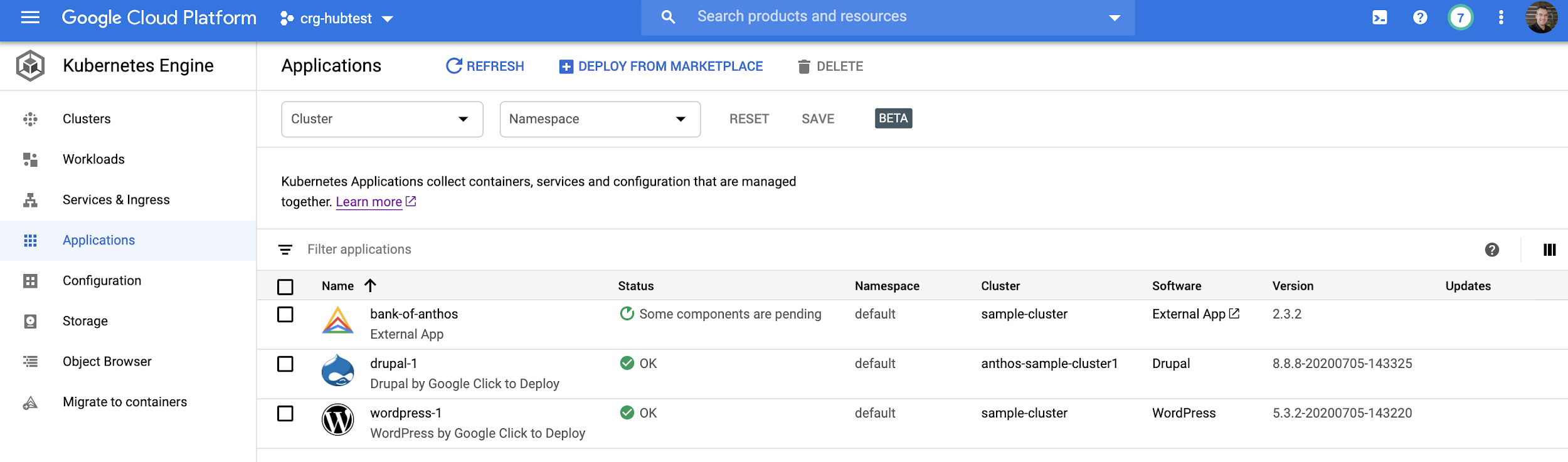
La pagina Applicazioni è una risorsa indipendente all'interno della tua architettura che descrive i metadati del tuo sistema. Puoi utilizzare questa pagina per organizzare visivamente le risorse senza modificare l'architettura. Definendo i valori in un file YAML, puoi raggruppare tutte le risorse dell'applicazione e includere metadati essenziali per il tuo team operativo. La creazione, la modifica e l'eliminazione del file YAML non influiscono sulle risorse esistenti, quindi puoi lavorare immediatamente con le risorse senza rischi per il sistema.
Per dimostrare questa pagina, questo tutorial mostra come implementare la risorsa Kubernetes Application in un'applicazione e aggiungere metadati definiti dall'utente per organizzare e semplificare la gestione dell'applicazione in GKE.
Questo tutorial è rivolto agli sviluppatori che creano applicazioni da eseguire in GKE. Presuppone che tu abbia familiarità con i concetti di base di Kubernetes e che tu abbia una certa esperienza nella scrittura di file YAML delle risorse Kubernetes.
Obiettivi
- Introduci la risorsa Applicazione Kubernetes.
- Aggiungi la risorsa Applicazione Kubernetes a un'architettura esistente.
- Crea e visualizza informazioni personalizzate su un'applicazione tramite la consoleGoogle Cloud .
Costi
In questo documento vengono utilizzati i seguenti componenti fatturabili di Google Cloud:
Per generare una stima dei costi in base all'utilizzo previsto,
utilizza il calcolatore prezzi.
Al termine delle attività descritte in questo documento, puoi evitare l'addebito di ulteriori costi eliminando le risorse che hai creato. Per ulteriori informazioni, vedi Pulizia.
Prima di iniziare
-
In the Google Cloud console, on the project selector page, select or create a Google Cloud project.
Roles required to select or create a project
- Select a project: Selecting a project doesn't require a specific IAM role—you can select any project that you've been granted a role on.
-
Create a project: To create a project, you need the Project Creator
(
roles/resourcemanager.projectCreator), which contains theresourcemanager.projects.createpermission. Learn how to grant roles.
-
Verify that billing is enabled for your Google Cloud project.
-
Enable the Compute Engine and Kubernetes Engine APIs.
Roles required to enable APIs
To enable APIs, you need the Service Usage Admin IAM role (
roles/serviceusage.serviceUsageAdmin), which contains theserviceusage.services.enablepermission. Learn how to grant roles. -
In the Google Cloud console, activate Cloud Shell.
Esegui i comandi per questo tutorial in Cloud Shell o nell'editor di Cloud Shell.
prepara l'ambiente
In Cloud Shell, imposta le variabili di ambiente per il tuo progetto:
export PROJECT_ID=PROJECT_ID gcloud config set core/project $PROJECT_ID gcloud config set compute/zone us-central1-c
Sostituisci
PROJECT_IDcon l'ID del tuo progetto Google Cloud .Crea un cluster GKE:
gcloud container clusters create sample-clusterPer questo tutorial, esegui le applicazioni in un cluster GKE predefinito.
Installazione delle applicazioni di esempio
In questo tutorial, simulerai più applicazioni in esecuzione nello stesso spazio dei nomi utilizzando un'applicazione di esempio Nginx di base e l'applicazione di esempio Bank of Anthos.
In Cloud Shell, installa l'applicazione di esempio Nginx:
kubectl apply -f https://raw.githubusercontent.com/kubernetes/website/master/content/en/examples/application/web/web.yamlQuesto comando crea una risorsa StatefulSet denominata
webe un servizio denominatonginx. Nella console Google Cloud , puoi visualizzare queste risorse nelle pagine Workload e Servizi e Ingress.Clona il repository GitHub che contiene l'applicazione di esempio Bank of Anthos:
git clone https://github.com/GoogleCloudPlatform/bank-of-anthos.git cd bank-of-anthosGenera una chiave SSH e archiviala come secret Kubernetes:
openssl genrsa -out jwtRS256.key 4096 openssl rsa -in jwtRS256.key -outform PEM -pubout -out jwtRS256.key.pub kubectl create secret generic jwt-key --from-file=./jwtRS256.key --from-file=./jwtRS256.key.pubL'applicazione di esempio Bank of Anthos richiede una chiave SSH per essere eseguita.
Esegui il deployment dell'applicazione di esempio nel tuo cluster:
kubectl apply -f kubernetes-manifestsDopo qualche istante, puoi visualizzare le risorse dell'applicazione nelle seguenti pagine della console Google Cloud :
Tieni presente quanto segue:
- Le risorse per le applicazioni di esempio Nginx e Bank of Anthos sono mescolate.
- Nella pagina Applicazioni non sono ancora visualizzate risorse. Compila la pagina Applicazioni nei passaggi successivi.
Preparazione di GKE
Le risorse visualizzate nella pagina Applicazioni sono specificate con il tipo di risorsa applicazione Kubernetes, una definizione di risorsa personalizzata (CRD) fornita dal progetto Kubernetes open source. Per impostazione predefinita, la CRD dell'applicazione non è abilitata in Kubernetes. Alcuni servizi in GKE, come Marketplace e Deployment di applicazioni, installano la CRD Application, ma se non utilizzi nessuno di questi servizi, la CRD Application non è disponibile per impostazione predefinita.
Per installare il CRD dell'applicazione:
In Cloud Shell, applica la CRD dell'applicazione una volta su ogni cluster:
kubectl apply -f https://raw.githubusercontent.com/kubernetes-sigs/application/master/deploy/kube-app-manager-aio.yaml(Facoltativo) Al termine del comando, visualizza il CRD dell'applicazione sul cluster:
kubectl get crdL'output seguente è un elenco di CRD installate, tra cui
applications.app.k8s.io:NAME CREATED AT applications.app.k8s.io 2020-07-24T19:32:20Z backendconfigs.cloud.google.com 2020-07-24T19:28:40Z managedcertificates.networking.gke.io 2020-07-24T19:28:57Z scalingpolicies.scalingpolicy.kope.io 2020-07-24T19:28:57Z updateinfos.nodemanagement.gke.io 2020-07-24T19:28:57Z
Inclusione delle risorse dell'applicazione
Ora che la CRD dell'applicazione è disponibile nel cluster, il passaggio successivo consiste nel creare ed eseguire il deployment di un'istanza della risorsa Application.
Poiché la risorsa Application è una risorsa Kubernetes, ha una struttura simile ad altre risorse Kubernetes, inclusi campi e opzioni per
apiVersion,kind,metadataespec:apiVersion: app.k8s.io/v1beta1 kind: Application metadata: name: ... spec: ...Nelle sezioni seguenti, lavorerai con vari campi e opzioni disponibili nella risorsa Applicazione.
Crea la risorsa applicazione di base
Puoi aggiungere la risorsa Applicazione a qualsiasi insieme di risorse esistente. In questo tutorial, inizi con una risorsa vuota e compili ogni sezione.
In Cloud Shell, crea e modifica un file
application.yamlnella directorykubernetes-manifests:touch kubernetes-manifests/application.yaml edit kubernetes-manifests/application.yamlL'editor di Cloud Shell si apre e viene visualizzato un file vuoto.
Incolla le seguenti righe per definire la prima applicazione:
apiVersion: app.k8s.io/v1beta1 kind: Application metadata: name: "bank-of-anthos"Nella barra dei menu di Cloud Shell, fai clic su Apri terminale.
In Cloud Shell, applica la risorsa:
kubectl apply -f kubernetes-manifests/application.yamlNella console Google Cloud , vai alla pagina Applicazioni.
La pagina Applicazioni mostra le risorse che hai aggiunto:

Includi risorse per componente
La pagina Applicazioni mostra l'applicazione Bank of Anthos. Quando fai clic su bank-of-anthos nel campo Nome, visualizzi le informazioni di base sull'applicazione:
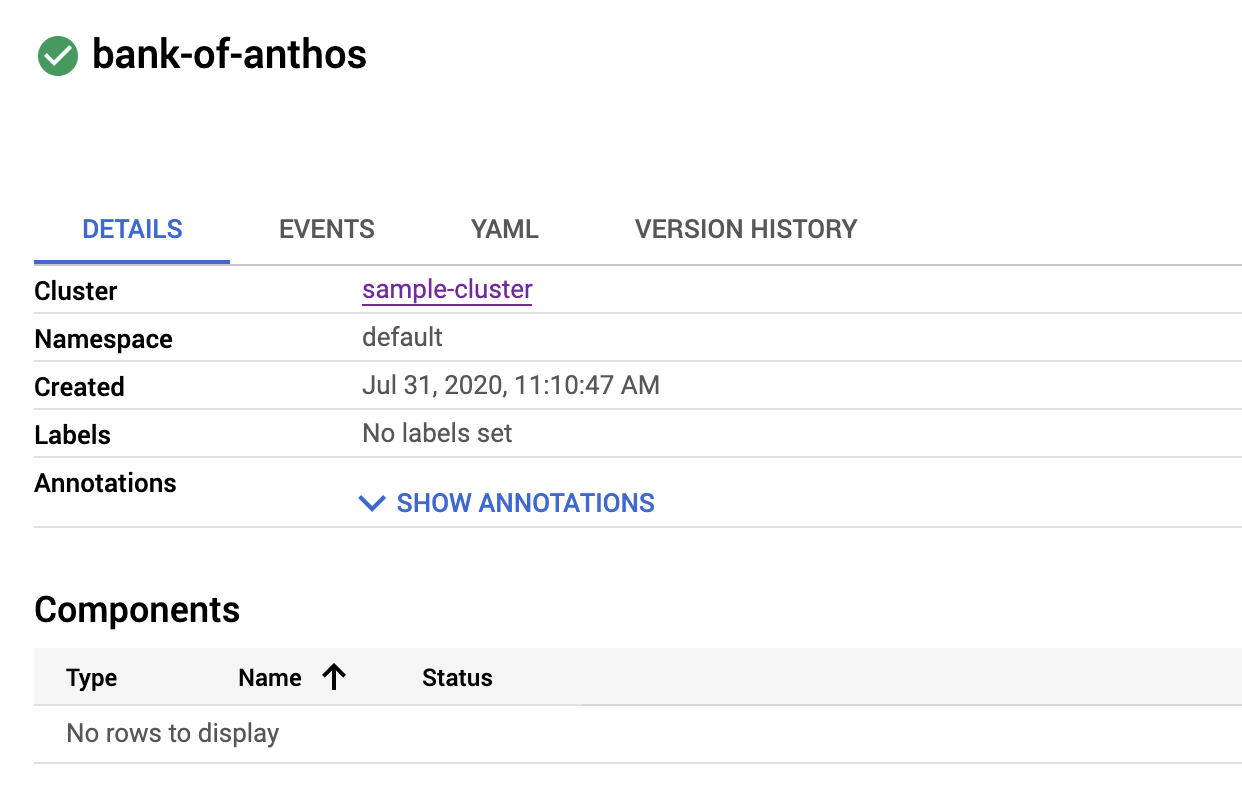
Puoi aggiungere vari tipi di componenti da visualizzare nella consoleGoogle Cloud . Ad esempio, per mostrare servizi, deployment e StatefulSet, modifica la sezione
componentKindsdella definizioneapplication.yaml, ad esempio nel seguente modo:spec: componentKinds: - group: v1 kind: Service - group: apps kind: Deployment - group: v1 kind: StatefulSetNei passaggi successivi, aggiungi questi componenti alla definizione della risorsa Bank of Anthos:
Nella barra dei menu di Cloud Shell, fai clic su Apri editor.
Nell'editor di Cloud Shell, sovrascrivi i contenuti del file
kubernetes-manifests/application.yamlincollando quanto segue:apiVersion: app.k8s.io/v1beta1 kind: Application metadata: name: "bank-of-anthos" spec: componentKinds: - group: v1 kind: Service - group: apps kind: Deployment - group: v1 kind: StatefulSetL'aggiunta della sezione
specaggiungeService,DeploymenteStatefulSetalla definizione dell'applicazione.In Cloud Shell, applica la risorsa:
kubectl apply -f kubernetes-manifests/application.yamlNella console Google Cloud , vai alla pagina dei dettagli dell'applicazione Bank of Anthos.
Vai ai dettagli di Bank of Anthos
Vengono visualizzati i componenti di un determinato tipo:
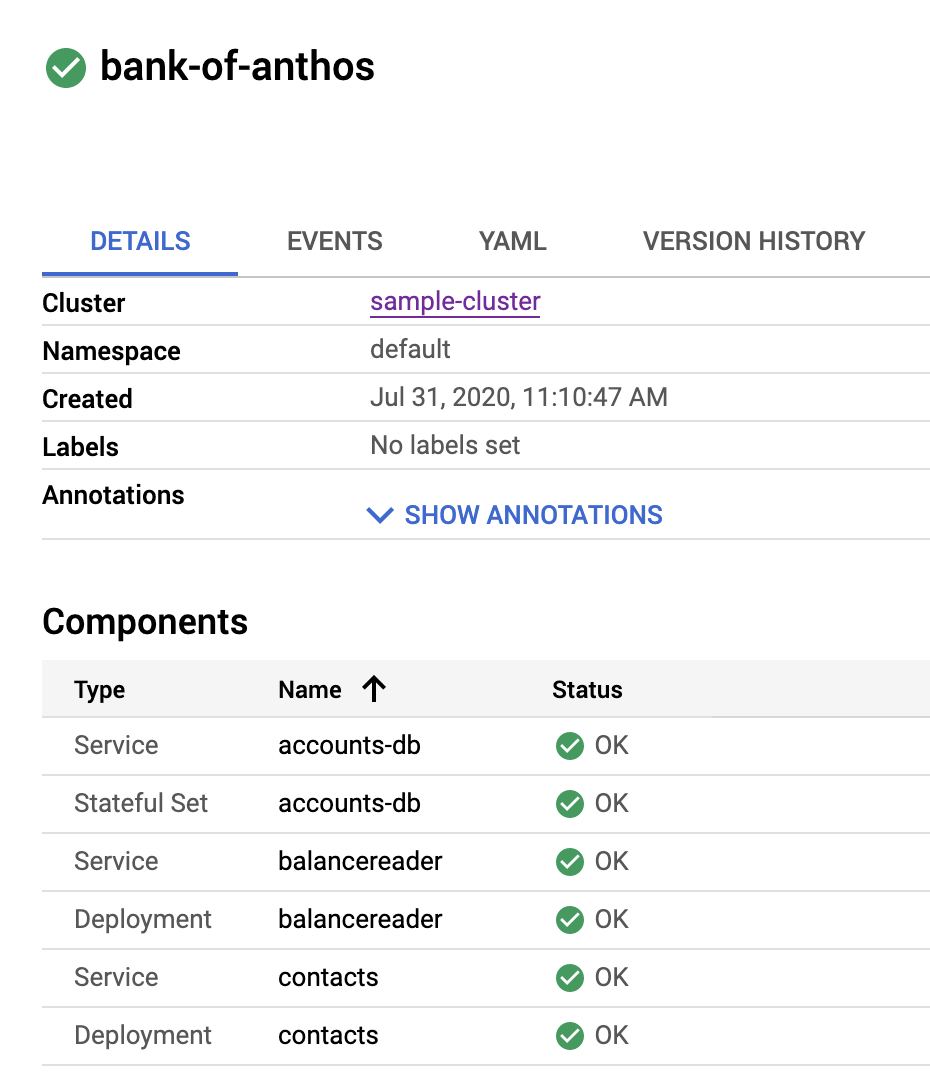
Filtrare le risorse con i selettori
A questo punto del tutorial, l'elenco dei componenti include tutte le risorse per entrambe le applicazioni di esempio per l'insieme definito di componenti dell'intero spazio dei nomi. Ad esempio, il seguente diagramma mostra il servizio
nginxdell'applicazione di esempio Nginx e il deploymenttransactionhistorydell'applicazione di esempio Bank of Anthos: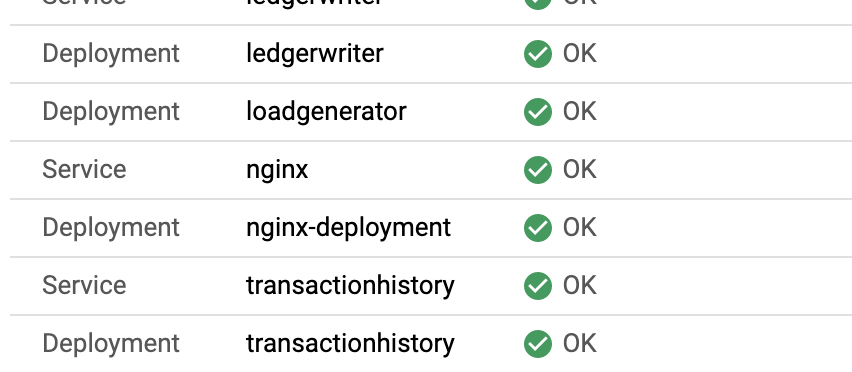
Per assicurarti che vengano visualizzate solo le risorse per un'applicazione, ad esempio per l'applicazione Bank of Anthos, puoi utilizzare i selettori per identificare risorse specifiche. Per vedere come funzionano i selettori, aggiungi un'etichetta alla risorsa nei seguenti passaggi:
In Cloud Shell, apri il file
frontend.yaml:edit kubernetes-manifests/frontend.yamlNell'editor di Cloud Shell, incolla la seguente voce
labeldopo la riga 18:labels: app.kubernetes.io/name: "bank-of-anthos"La sezione
metadataha il seguente aspetto:apiVersion: apps/v1 kind: Deployment metadata: name: frontend labels: app.kubernetes.io/name: "bank-of-anthos" spec:Il file
application.yamlcompletato ha il seguente aspetto:apiVersion: app.k8s.io/v1beta1 kind: Application metadata: name: "bank-of-anthos" labels: app.kubernetes.io/name: "bank-of-anthos" spec: selector: matchLabels: app.kubernetes.io/name: "bank-of-anthos" componentKinds: - group: v1 kind: Service - group: apps kind: Deployment - group: v1 kind: StatefulSetIn Cloud Shell, applica le risorse:
kubectl apply -f kubernetes-manifests/Nella console Google Cloud , vai alla pagina dei dettagli dell'applicazione Bank of Anthos.
Vai ai dettagli di Bank of Anthos
Viene visualizzata solo la risorsa che corrisponde a un'etichetta specifica:
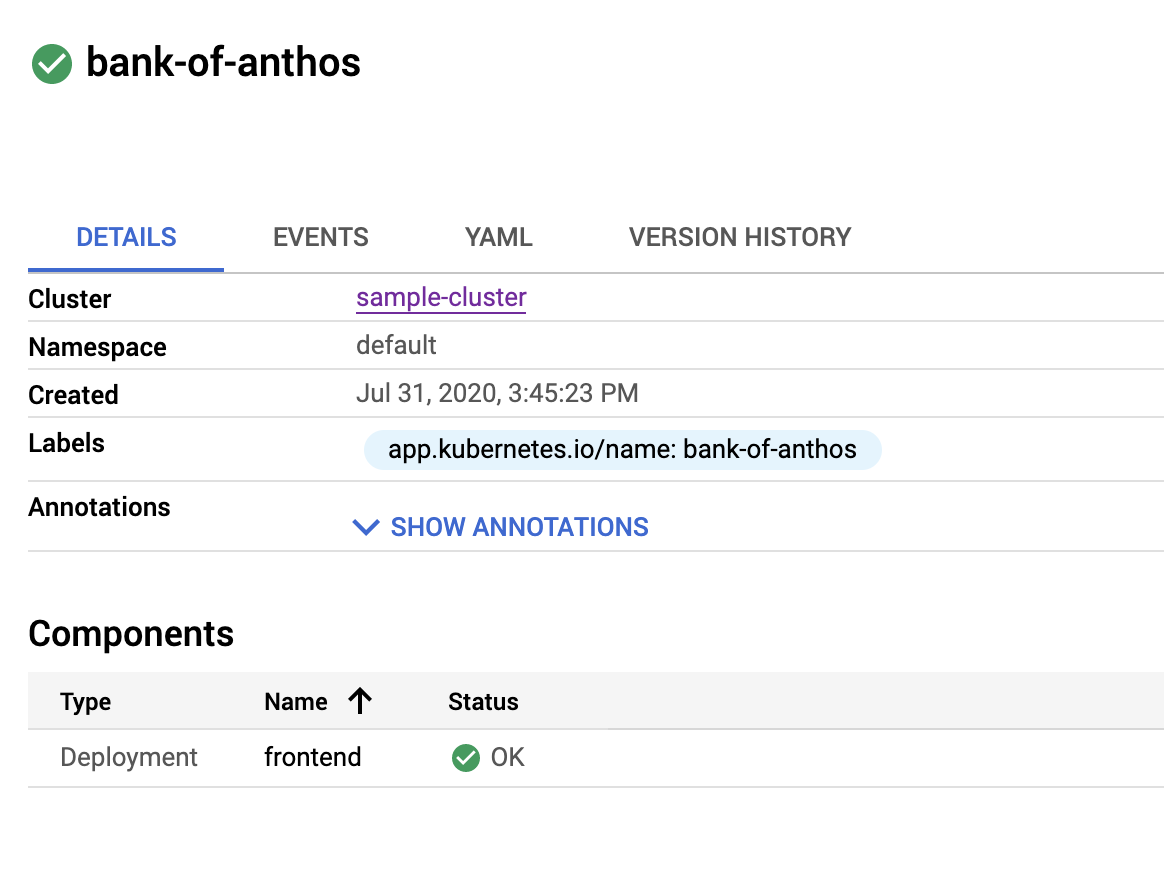
Applica le etichette a tutte le risorse con
kustomizeL'applicazione manuale di etichette a ogni risorsa di un'applicazione può essere noiosa. I passaggi seguenti mostrano come utilizzare
kustomizeper aggiungere in modo efficiente etichette a tutte le risorse:In Cloud Shell, scarica
kustomize:curl -s "https://raw.githubusercontent.com/\ kubernetes-sigs/kustomize/master/hack/install_kustomize.sh" | bashCrea e modifica un file
kustomization.yaml:touch kubernetes-manifests/kustomization.yaml edit kubernetes-manifests/kustomization.yamlNell'editor di Cloud Shell, aggiungi le seguenti righe a
kustomization.yaml:apiVersion: kustomize.config.k8s.io/v1beta1 kind: Kustomization resources: - accounts-db.yaml - application.yaml - balance-reader.yaml - config.yaml - contacts.yaml - frontend.yaml - ledger-db.yaml - ledger-writer.yaml - loadgenerator.yaml - transaction-history.yaml - userservice.yaml commonLabels: app.kubernetes.io/name: "bank-of-anthos"In questa definizione di
kustomization.yaml, specifica a quali risorse applicare le modifiche e quali modifiche apportare. In questo caso, specifichi che tutte le risorse devono avere un'etichetta comune diapp.kubernetes.io/name: "bank-of-anthos".In Cloud Shell, elimina le risorse precedenti:
kubectl delete -f kubernetes-manifests/È necessario eliminare le risorse precedenti prima di applicare le nuove risorse specificate in
kustomization.yaml.Applica le risorse utilizzando il flag
kustomizeanziché il flagfile:./kustomize build kubernetes-manifests/ | kubectl apply -f -Nella console Google Cloud , vai alla pagina dei dettagli dell'applicazione Bank of Anthos.
Vai ai dettagli di Bank of Anthos
La pagina dei dettagli mostra le risorse per l'applicazione di esempio Bank of Anthos e nessuna risorsa dell'applicazione di esempio Nginx:
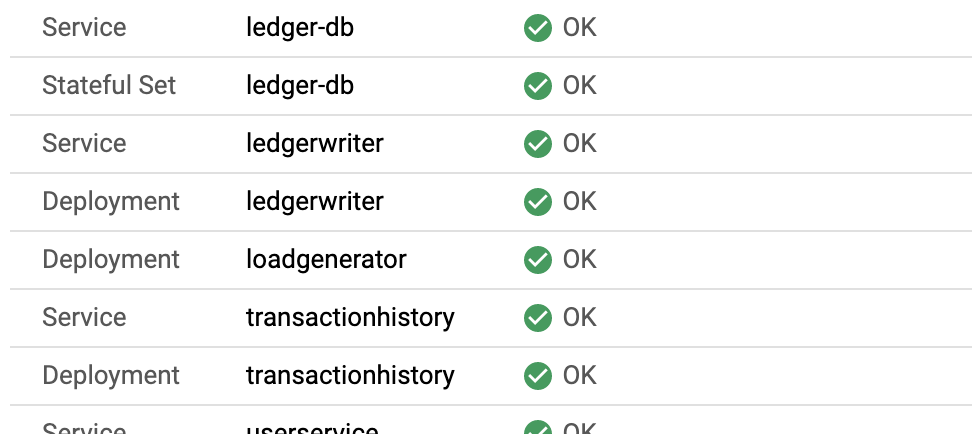
Aggiunta di metadati utili nella visualizzazione
Puoi visualizzare i metadati personalizzati per un'applicazione nella consoleGoogle Cloud . Puoi includere informazioni su cosa fa l'applicazione, chi ne è il proprietario, dove trovare maggiori informazioni e come accedere. Questo tipo di informazioni è utile per vari casi d'uso, ad esempio se gestisci più applicazioni all'interno della tua organizzazione.
Le sezioni seguenti descrivono alcuni dei metadati che puoi aggiungere.
Aggiungere una descrizione e la documentazione
Puoi aggiungere una descrizione e link che vengono visualizzati nel riquadro Informazioni sull'applicazione. Per accedere a questo riquadro dalla pagina Dettagli, fai clic su Mostra riquadro informazioni.
Per visualizzare le informazioni in questo riquadro, definisci elementi come
descriptionelinksnella sezionedescriptordel fileapplication.yaml.descriptor: description: links: - description: url:Per aggiornare la sezione
descriptor:Nell'editor di Cloud Shell, sovrascrivi i contenuti del file
application.yamlincollando quanto segue:apiVersion: app.k8s.io/v1beta1 kind: Application metadata: name: "bank-of-anthos" labels: app.kubernetes.io/name: "bank-of-anthos" spec: selector: matchLabels: app.kubernetes.io/name: "bank-of-anthos" componentKinds: - group: v1 kind: Service - group: apps kind: Deployment - group: v1 kind: StatefulSet descriptor: description: |- This application simulates a bank's payment processing network using [Anthos](/anthos/). Bank of Anthos allows users to create artificial accounts and simulate transactions between accounts. Bank of Anthos was developed to create an end-to-end sample demonstrating Anthos best practices. links: - description: 'About Anthos on GCP' url: /anthos/ - description: 'Bank of Anthos GitHub Repository' url: https://github.com/GoogleCloudPlatform/bank-of-anthosIn Cloud Shell, esegui il deployment della risorsa Application:
kubectl apply -f kubernetes-manifests/application.yamlNella console Google Cloud , vai alla pagina dei dettagli dell'applicazione Bank of Anthos.
Per esaminare gli aggiornamenti, fai clic su Mostra riquadro informazioni.
Il riquadro Informazioni sull'applicazione mostra una descrizione e un elenco di documenti:
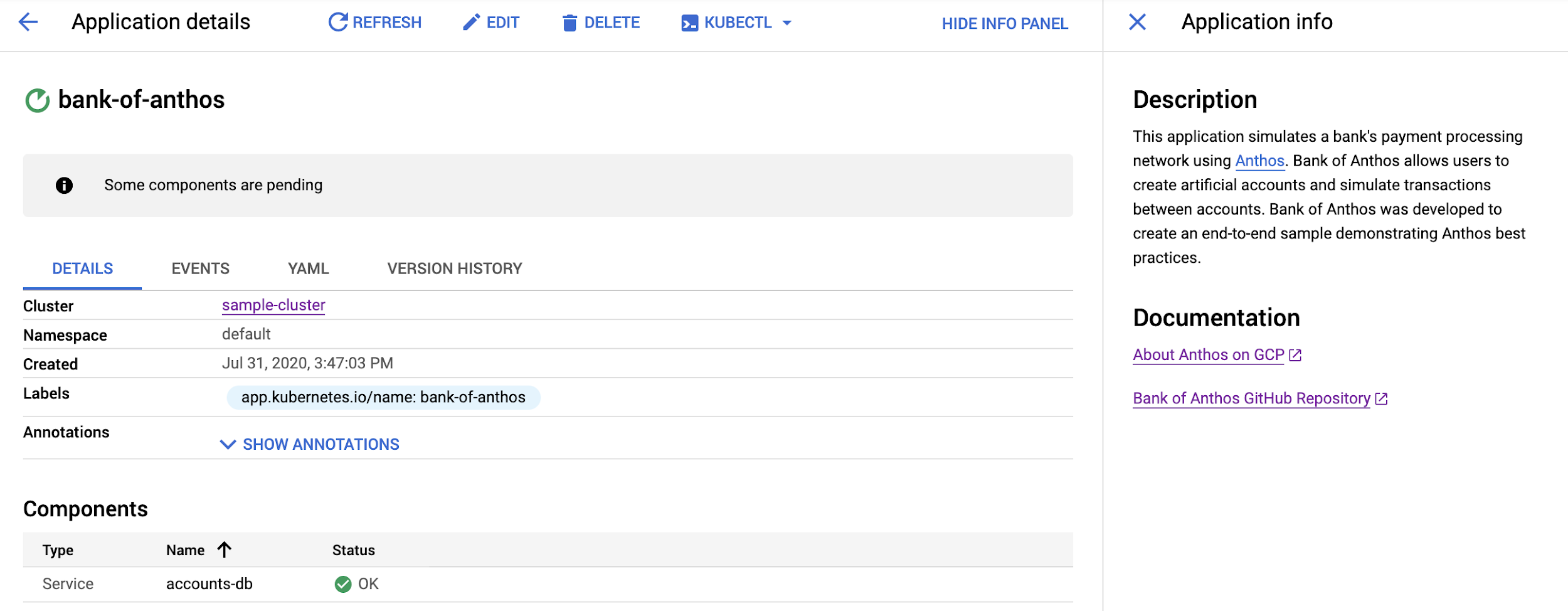
Includi il tipo di software
La pagina Applicazioni include un campo (Software) per il tipo di software nell'elenco delle applicazioni. Puoi personalizzare questo campo per organizzare e classificare le tue applicazioni in base alle tue esigenze. Ad esempio, potresti indicare se il software è interno o esterno. In alternativa, se hai più app create da un tipo di base condiviso, puoi indicare quale tipo di base implementa un'applicazione.
Per aggiungere una descrizione personalizzata al tipo di software, utilizza il campo
typenella sezionedescriptordel fileapplication.yaml:descriptor: type: External AppPuoi visualizzare il valore di
typecome link ipertestuale nella consoleGoogle Cloud . Specifica l'URL dell'iperlink utilizzando la prima voce della sezionelinks. Nei passaggi seguenti, aggiorna la sezionelinkscome segue:links: - description: 'Bank of Anthos GitHub Repository' url: https://github.com/GoogleCloudPlatform/bank-of-anthosNell'editor di Cloud Shell, sovrascrivi i contenuti di
application.yamlincollando quanto segue:apiVersion: app.k8s.io/v1beta1 kind: Application metadata: name: "bank-of-anthos" labels: app.kubernetes.io/name: "bank-of-anthos" spec: selector: matchLabels: app.kubernetes.io/name: "bank-of-anthos" componentKinds: - group: v1 kind: Service - group: apps kind: Deployment - group: v1 kind: StatefulSet descriptor: type: External App description: |- This application simulates a bank's payment processing network using [Anthos](/anthos/). Bank of Anthos allows users to create artificial accounts and simulate transactions between accounts. Bank of Anthos was developed to create an end-to-end sample demonstrating Anthos best practices. links: - description: 'About Anthos on GCP' url: /anthos/ - description: 'Bank of Anthos GitHub Repository' url: https://github.com/GoogleCloudPlatform/bank-of-anthosIn Cloud Shell, esegui il deployment della risorsa Application:
kubectl apply -f kubernetes-manifests/application.yamlNella console Google Cloud , vai alla pagina Applicazioni.
App esterna viene visualizzato nel campo Software:

Includere una versione dell'applicazione
La pagina principale Applicazioni include un campo per la versione. In pratica, il valore di questo campo viene aggiornato in modo programmatico per fare riferimento alla versione effettiva di cui è stato eseguito il deployment.
Per compilare il campo della versione, includi il campo
versionindescriptor, come nel seguente esempio:descriptor: type: External App version: "2.3.2"Nei passaggi successivi, aggiungi un campo per la versione dell'applicazione.
Nell'editor di Cloud Shell, sovrascrivi i contenuti del file
application.yamlincollando quanto segue:apiVersion: app.k8s.io/v1beta1 kind: Application metadata: name: "bank-of-anthos" labels: app.kubernetes.io/name: "bank-of-anthos" spec: selector: matchLabels: app.kubernetes.io/name: "bank-of-anthos" componentKinds: - group: v1 kind: Service - group: apps kind: Deployment - group: v1 kind: StatefulSet descriptor: type: External App version: "2.3.2" description: |- This application simulates a bank's payment processing network using [Anthos](/anthos/). Bank of Anthos allows users to create artificial accounts and simulate transactions between accounts. Bank of Anthos was developed to create an end-to-end sample demonstrating Anthos best practices. links: - description: 'About Anthos on GCP' url: /anthos/ - description: 'Bank of Anthos GitHub Repository' url: https://github.com/GoogleCloudPlatform/bank-of-anthosIn Cloud Shell, esegui il deployment della risorsa Application:
kubectl apply -f kubernetes-manifests/application.yamlNella console Google Cloud , vai alla pagina Applicazioni.
Il campo Versione per l'applicazione Bank of Anthos viene visualizzato come 2.3.2:

Aggiungere i dettagli del manutentore
In questo passaggio, aggiungi testo statico personalizzato alla sezione principale della pagina Applicazioni. Specifica questi dettagli nella sezione
infodel fileapplication.yamlnel seguente modo:info: - name: LABEL value: STRING
Per includere valori statici, fornisci i dettagli per
LABELeSTRINGnella sezioneinfo. Ad esempio, potresti inserireOwnerpernameeJohn Smithpervalue.Nell'editor di Cloud Shell, sovrascrivi i contenuti di
application.yamlincollando quanto segue:apiVersion: app.k8s.io/v1beta1 kind: Application metadata: name: "bank-of-anthos" labels: app.kubernetes.io/name: "bank-of-anthos" spec: selector: matchLabels: app.kubernetes.io/name: "bank-of-anthos" componentKinds: - group: v1 kind: Service - group: apps kind: Deployment - group: v1 kind: StatefulSet descriptor: type: External App version: "2.3.2" description: |- This application simulates a bank's payment processing network using [Anthos](/anthos/). Bank of Anthos allows users to create artificial accounts and simulate transactions between accounts. Bank of Anthos was developed to create an end-to-end sample demonstrating Anthos best practices. links: - description: 'About Anthos on GCP' url: /anthos/ - description: 'Bank of Anthos GitHub Repository' url: https://github.com/GoogleCloudPlatform/bank-of-anthos info: - name: Owner value: John SmithIn Cloud Shell, esegui il deployment della risorsa Application:
kubectl apply -f kubernetes-manifests/application.yamlNella console Google Cloud , vai alla pagina dei dettagli dell'applicazione Bank of Anthos.
Vai ai dettagli di Bank of Anthos
La pagina dei dettagli include un proprietario per l'applicazione Bank of Anthos:
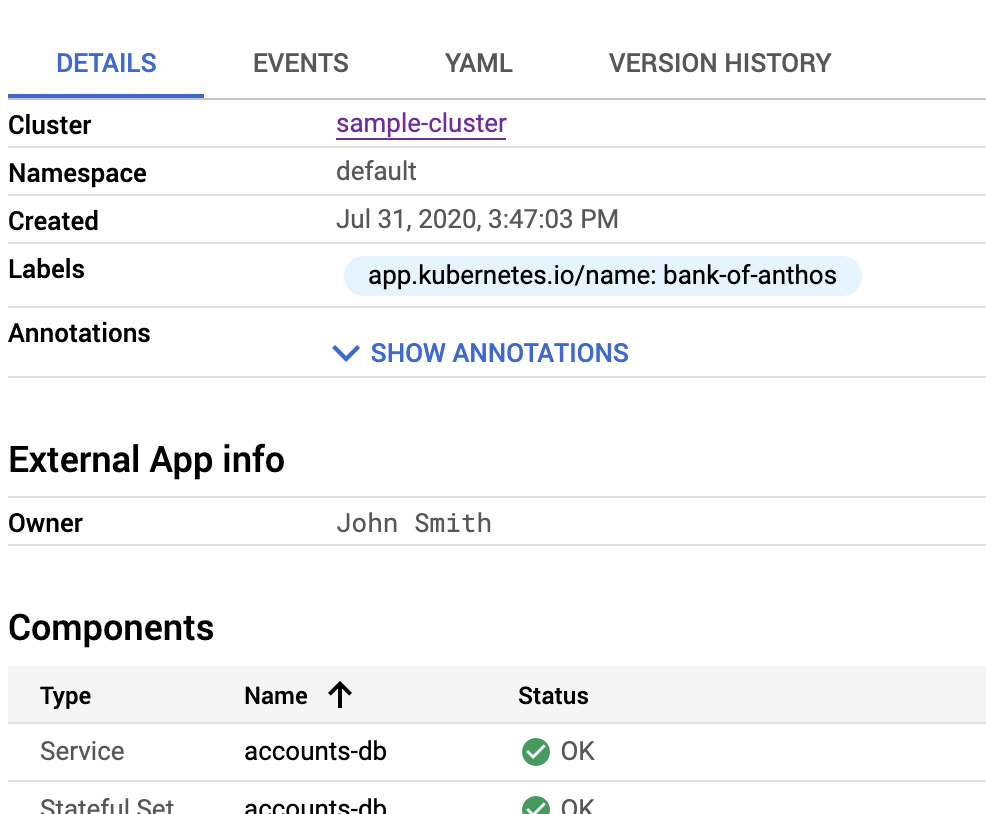
Esporre un endpoint dell'applicazione
Oltre ai valori statici, puoi esporre i valori dinamici della deployment. Nei passaggi seguenti, viene visualizzato l'indirizzo IP del bilanciatore del carico in modo che chiunque visualizzi la pagina dei dettagli dell'applicazione possa accedervi direttamente.
Per visualizzare questo valore, utilizza la specifica
serviceRef. Altre specifiche valide includonoconfigMapKeyRef,ingressRef, esecretKeyRef.Nella specifica
serviceRef, includi questi valori dinamici utilizzando il tipoReference. Per questo tutorial, la specifica perserviceRefè la seguente:info: - name: LABEL type: Reference valueFrom: serviceRef: name: SERVICE_NAME fieldPath: DATA_LOCATION
Puoi sostituire i seguenti valori:
LABEL: un'etichetta che descrive un'istanza di riferimento specifica, ad esempioApp Frontend URLSERVICE_NAME: il nome che identifica il servizio, ad esempiofrontendDATA_LOCATION: la posizione dei dati nel Servizio, ad esempiostatus.loadBalancer.ingress[0].ip
Le specifiche
serviceRefeingressRefsupportano anche l'elementopath. Se il tuo URL richiede dettagli relativi al percorso, includili nel campopath:info: - name: LABEL type: Reference valueFrom: serviceRef: name: SERVICE_NAME fieldPath: DATA_LOCATION path: /wp-admin
L'indirizzo IP e il percorso dell'endpoint vengono concatenati, ad esempio
35.202.90.0/wp-admin.Puoi anche forzare l'utilizzo di HTTP o HTTPS utilizzando il campo
protocolcome segue:info: - name: LABEL type: Reference valueFrom: serviceRef: name: SERVICE_NAME fieldPath: DATA_LOCATION path: /wp-admin protocol: HTTPS
Questi dettagli producono il seguente URL:
https://35.202.90.0/wp-admin
Nei passaggi seguenti, utilizzi
serviceRefper esporre l'indirizzo IP del bilanciatore del carico del servizio per l'applicazione Bank of Anthos:Nell'editor di Cloud Shell, sovrascrivi i contenuti del file
application.yamlcon quanto segue:apiVersion: app.k8s.io/v1beta1 kind: Application metadata: name: "bank-of-anthos" labels: app.kubernetes.io/name: "bank-of-anthos" spec: selector: matchLabels: app.kubernetes.io/name: "bank-of-anthos" componentKinds: - group: v1 kind: Service - group: apps kind: Deployment - group: v1 kind: StatefulSet descriptor: type: External App version: "2.3.2" description: |- This application simulates a bank's payment processing network using [Anthos](/anthos/). Bank of Anthos allows users to create artificial accounts and simulate transactions between accounts. Bank of Anthos was developed to create an end-to-end sample demonstrating Anthos best practices. links: - description: 'About Anthos on GCP' url: /anthos/ - description: 'Bank of Anthos GitHub Repository' url: https://github.com/GoogleCloudPlatform/bank-of-anthos info: - name: Owner value: John Smith - name: App Frontend URL type: Reference valueFrom: serviceRef: name: frontend fieldPath: status.loadBalancer.ingress[0].ip protocol: HTTPSIn Cloud Shell, esegui il deployment della risorsa Application:
kubectl apply -f kubernetes-manifests/application.yamlNella console Google Cloud , vai alla pagina dei dettagli dell'applicazione Bank of Anthos.
Vai ai dettagli di Bank of Anthos
La pagina dei dettagli include un indirizzo IP dell'endpoint per l'applicazione Bank of Anthos:
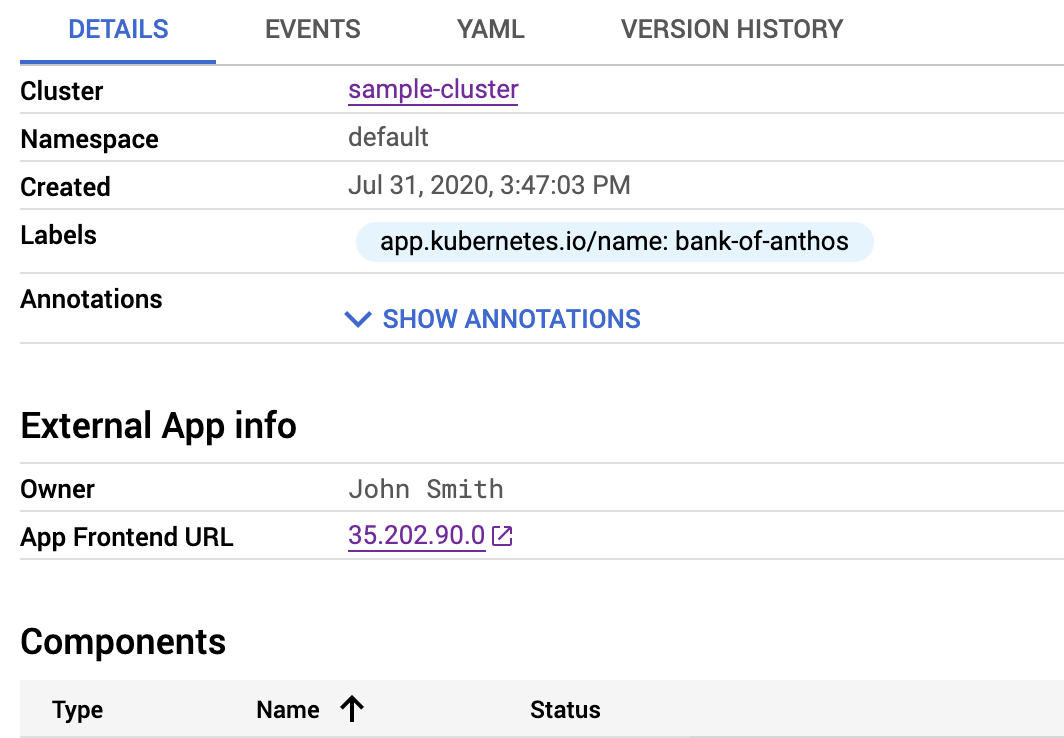
Fornisci le credenziali di accesso
Come accennato in precedenza, puoi esporre i secret di Kubernetes tramite la consoleGoogle Cloud utilizzando l'elemento
secretKeyRef. In questo tutorial, fornisci un nome utente e una password all'operatore in modo che possa accedere all'applicazione.In Cloud Shell, crea il secret:
kubectl create secret generic boa-access --from-literal=boa-user=testuser --from-literal=boa-pass=passwordNell'editor di Cloud Shell, sovrascrivi i contenuti del file
application.yamlincollando quanto segue. Questo aggiornamento include riferimenti al nome utente e alla password nell'annotazionesecretKeyRef.apiVersion: app.k8s.io/v1beta1 kind: Application metadata: name: "bank-of-anthos" labels: app.kubernetes.io/name: "bank-of-anthos" spec: selector: matchLabels: app.kubernetes.io/name: "bank-of-anthos" componentKinds: - group: v1 kind: Service - group: apps kind: Deployment - group: v1 kind: StatefulSet descriptor: type: External App version: "2.3.2" description: |- This application simulates a bank's payment processing network using [Anthos](/anthos/). Bank of Anthos allows users to create artificial accounts and simulate transactions between accounts. Bank of Anthos was developed to create an end-to-end sample demonstrating Anthos best practices. links: - description: 'About Anthos on GCP' url: /anthos/ - description: 'Bank of Anthos GitHub Repository' url: https://github.com/GoogleCloudPlatform/bank-of-anthos info: - name: Owner value: John Smith - name: App Frontend URL type: Reference valueFrom: serviceRef: name: frontend fieldPath: status.loadBalancer.ingress[0].ip protocol: HTTPS - name: TestUser username type: Reference valueFrom: secretKeyRef: name: boa-access key: boa-user - name: TestUser password type: Reference valueFrom: secretKeyRef: name: boa-access key: boa-passIn Cloud Shell, esegui il deployment della risorsa Application:
kubectl apply -f kubernetes-manifests/application.yamlNella console Google Cloud , vai alla pagina dei dettagli dell'applicazione Bank of Anthos.
Fai clic su anteprima dei dati secret. Il nome utente e la password vengono visualizzati:
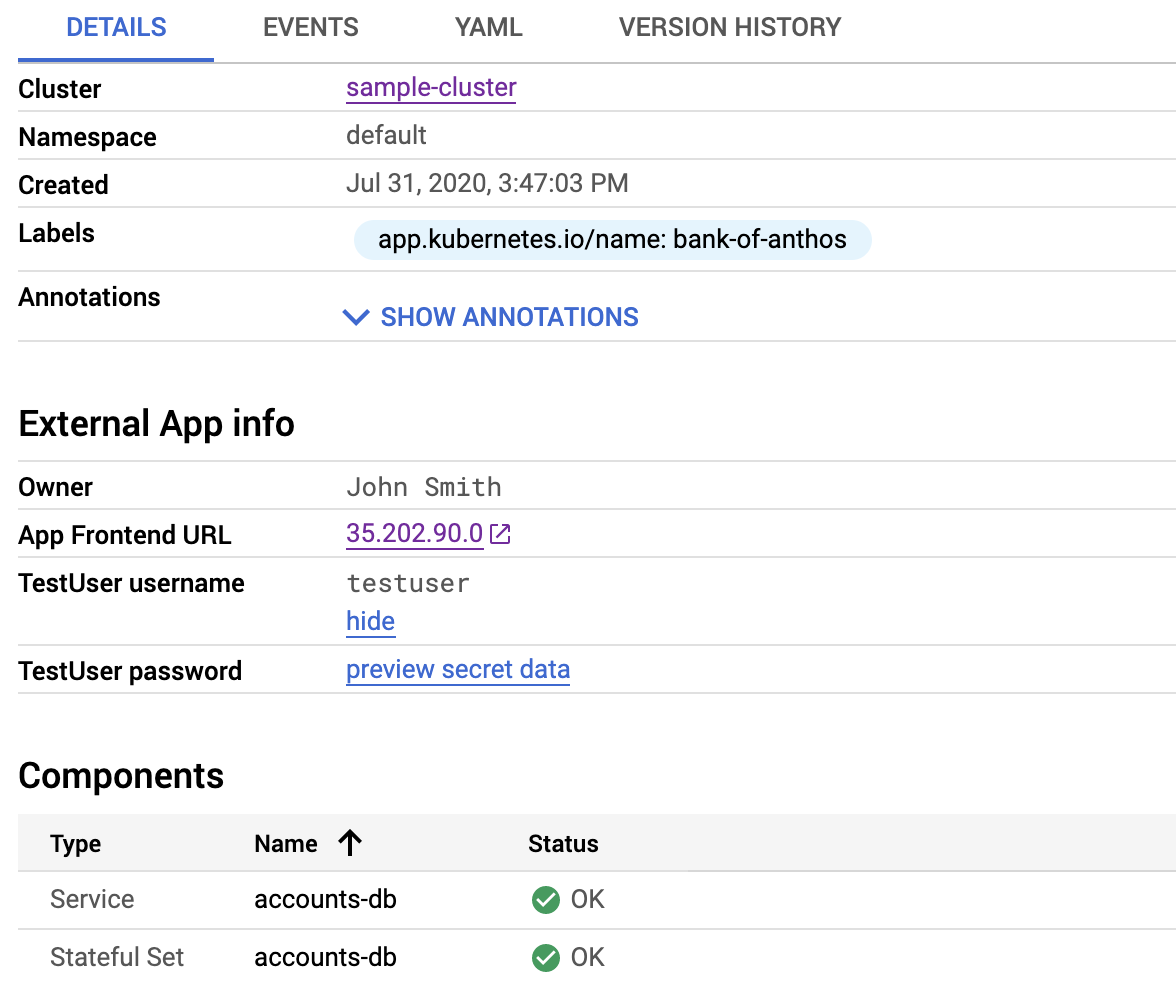
La possibilità di rivelare i dati dei segreti può essere una funzionalità utile per i team operativi. Tuttavia, la possibilità di visualizzare questi secret è regolata dalle autorizzazioni di accesso Identity and Access Management (IAM) per la pagina dei dettagli di GKE. Chiunque abbia le autorizzazioni per visualizzare i cluster può visualizzare anche i secret, quindi è importante valutare attentamente ciò che esponi.
Aggiungere un'icona dell'applicazione
Per far risaltare la tua applicazione, puoi includere un logo visualizzato nell'elenco delle applicazioni e nella pagina dei dettagli. Per includere un logo, specifica l'URI di dati dell'immagine nell'annotazione
kubernetes-engine.cloud.google.com/icon.La conversione di un'immagine in un URI dati non rientra nell'ambito di questo tutorial. Tuttavia, una ricerca su Google con la query "converti immagine in URI dati" restituisce varie utilità per aiutarti a produrre la stringa di dati da un'immagine. Poiché l'URI dei dati per l'immagine utilizzata in questa sezione è molto lungo, è poco pratico includerlo nel tutorial. L'URI completo dei dati è visibile nel file
application.yamlcompletato. La stringa URI dei dati deve iniziare così:data:image/png;base64,iVBORw0KGgoAAAANSUhEUg....e terminare conK5CYII=. Assicurati di non includere virgolette finali o caratteri HTML.Il file
application.yamlcompleto è disponibile come gist per riferimento.Per aggiungere un'icona, aggiorna la sezione
metadatadiapplication.yaml:Copia il seguente codice:
annotations: kubernetes-engine.cloud.google.com/icon: >- data:image/png;base64,DATA_URI
Sostituisci
DATA_URIcon la stringa trovata nel fileapplication.yamlcompletato a cui viene fatto riferimento in precedenza.Nell'editor di Cloud Shell, incolla il codice che hai copiato dopo la sezione
labelsnella sezionemetadatadiapplication.yaml.Questa sezione di
application.yamlha un aspetto simile al seguente, doveDATA_URIrappresenta il valore dell'URI dati.apiVersion: app.k8s.io/v1beta1 kind: Application metadata: name: "bank-of-anthos" labels: app.kubernetes.io/name: "bank-of-anthos" annotations: kubernetes-engine.cloud.google.com/icon: >- data:image/png;base64,DATA_URI spec:In Cloud Shell, esegui il deployment della risorsa dell'applicazione:
kubectl apply -f kubernetes-manifests/application.yamlNella console Google Cloud , vai alla pagina Applicazioni.
Nell'elenco delle applicazioni viene visualizzato un logo:

Nella console Google Cloud , vai alla pagina dei dettagli dell'applicazione Bank of Anthos.
Vai ai dettagli di Bank of Anthos
Un logo viene visualizzato nell'intestazione della pagina dei dettagli:
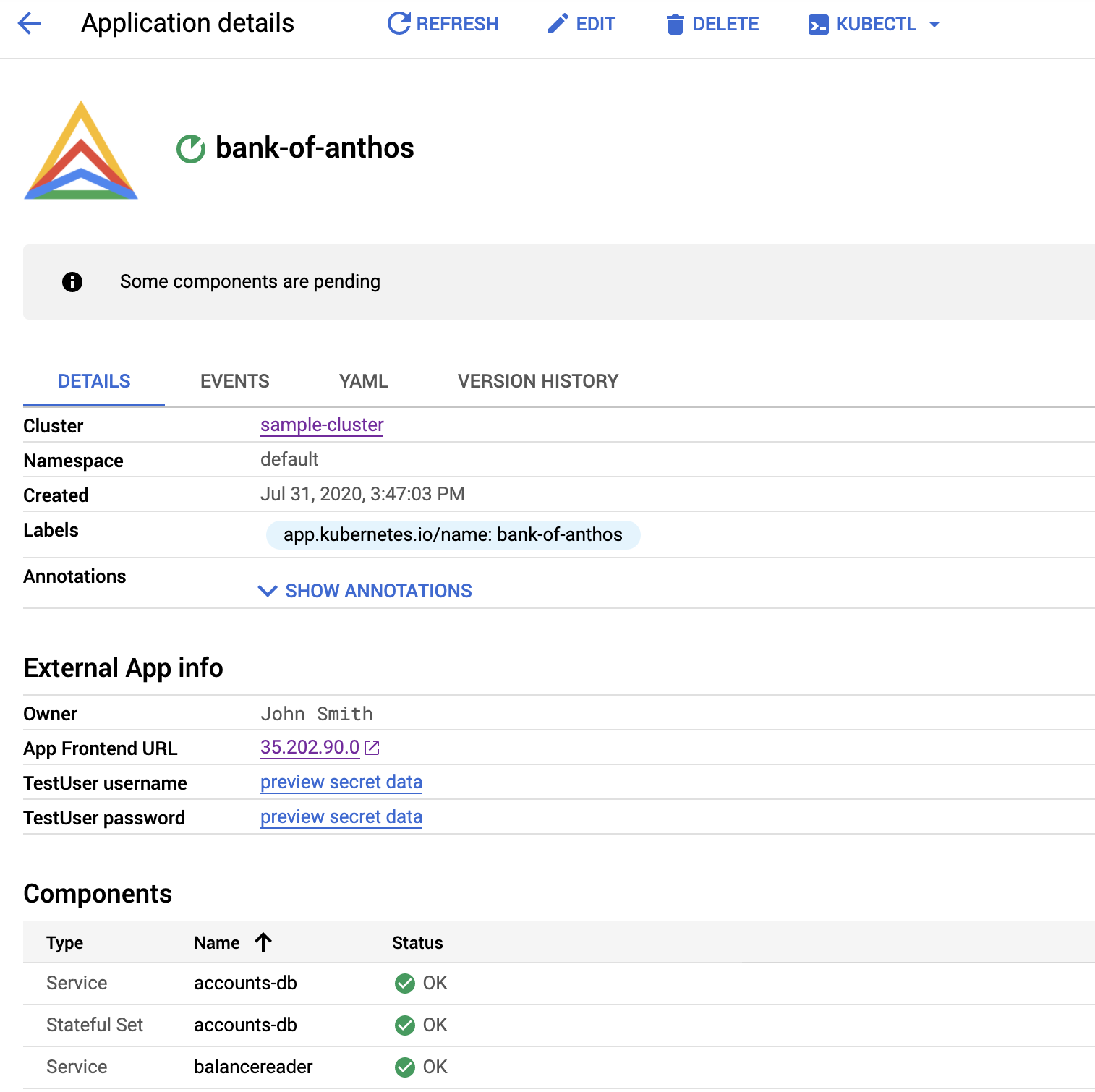
Esegui la pulizia
Per evitare che al tuo account Google Cloud vengano addebitati costi relativi alle risorse utilizzate in questo tutorial, puoi eliminare il progetto Google Cloud che hai creato per il tutorial.
Elimina il progetto
- In the Google Cloud console, go to the Manage resources page.
- In the project list, select the project that you want to delete, and then click Delete.
- In the dialog, type the project ID, and then click Shut down to delete the project.
Passaggi successivi
- Esamina altri esempi di file
application.yamlnella cartella Kubernetes del repository GitHubclick-to-deploy. Cerca altri fileapplication.yamlinchart/<application>/templates/per le varie app, ad esempio, come mostrato in questo file. - Utilizza i deployment di Marketplace per le soluzioni Google Click to Deploy per GKE.
- Esplora architetture, diagrammi e best practice di riferimento su Google Cloud. Consulta il nostro Cloud Architecture Center.

